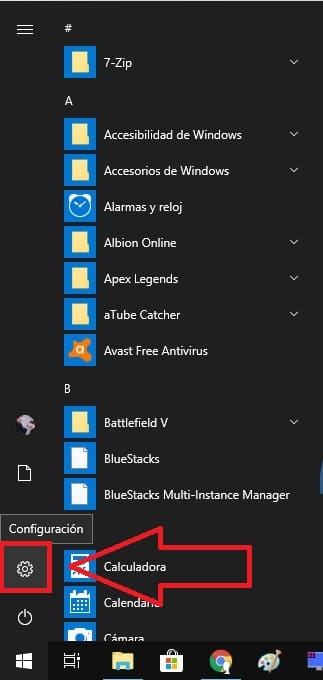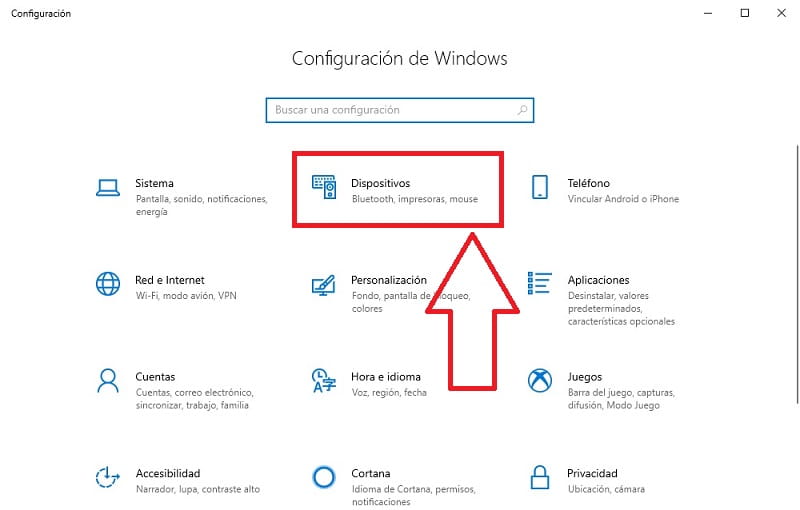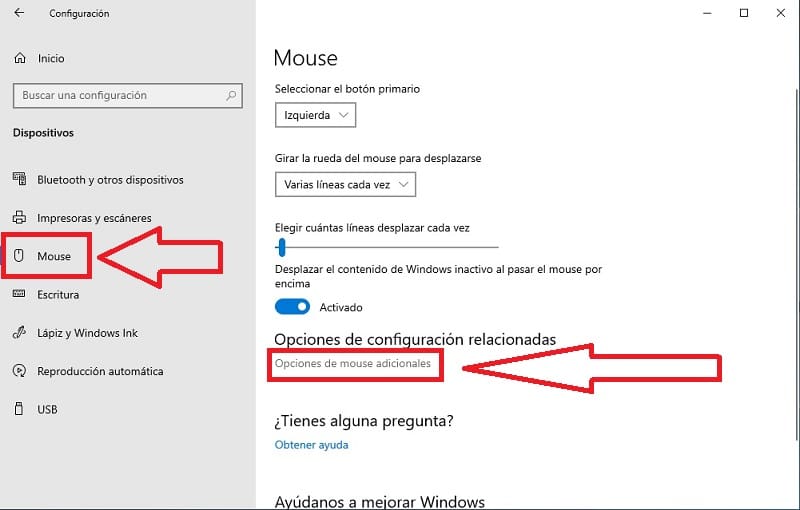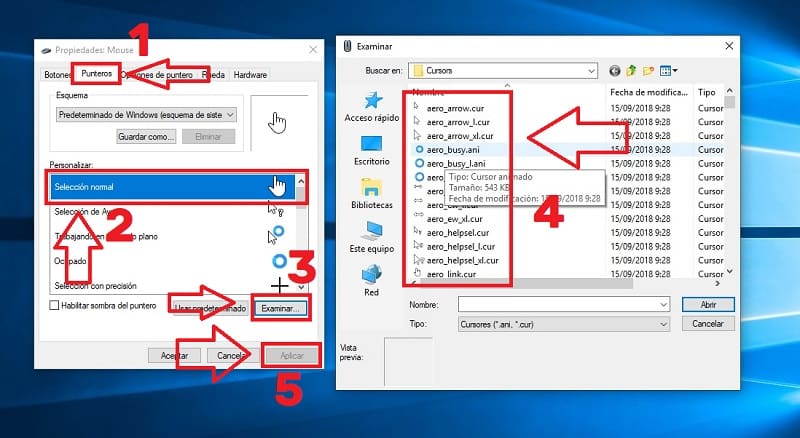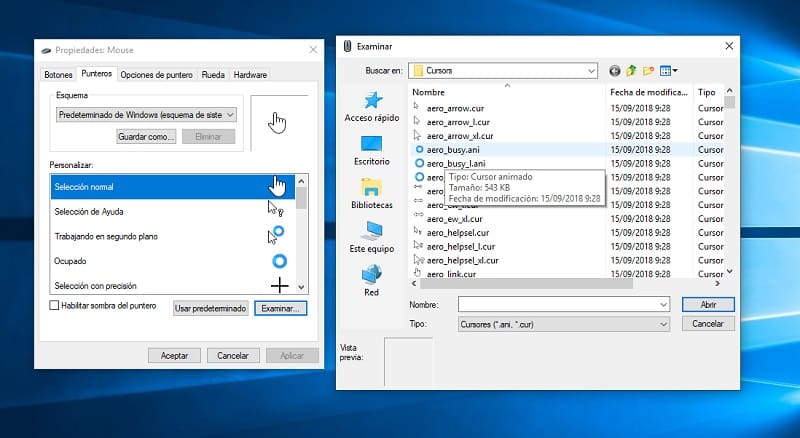
Una de las cosas que más me gusta de Windows 10 es su alta capacidad de personalización, esto es algo que ya vimos en TutoWin10 con un artículo en que te enseñábamos como cambiar el tema de este sistema operativo. Hoy sin embargo vamos a ir un paso más allá y vamos a enseñaros como cambiar el puntero del ratón en Windows sin programas fácil y rápido.
Tabla De Contenidos
¿ Como Se Puede Cambiar El Puntero Del Mouse ?
Antes que nada debes de saber que existen muchos métodos para cambiar el cursor del ratón, por ejemplo, en Microsoft Store tenemos multitud de aplicaciones que nos permiten hacerlo fácil y rápido sin embargo hoy te enseñaremos a cambiar el puntero del raton en Win 10 sin necesidad de programas, para ello tan solo deberás de seguir lo siguientes pasos.
Quizás Te Interese:
- Cambiar El Sonido De Inicio De Sesión Y Cierre
- Cambiar Resolución De La Pantalla En Windows 10
- Cambiar Espacio Entre Iconos En Windows 10
Como Cambiar El Cursor Sin Programas En Windows 10
Lo primero que deberás hacer es entrar en «Inicio» y una vez dentro le damos al icono del engranaje que se corresponde con la «Configuración» del sistema (tal y como en la foto).
Una vez dentro de la «Configuración de Windows» entraremos en el apartado «Dispositivos».
Como Cambiar El Puntero Del Mouse En Windows 10
Ahora en la parte izquierda seleccionamos «Mouse» y a la derecha nos aparecerá un listado con las diversas configuraciones que podemos atribuirle a nuestro ratón. De entre todas las opciones seleccionamos la que dice «Opciones de Mouse Adicionales».
Cambiar Puntero Del Ratón Windows 10
Aquí deberemos de seguir los pasos que indico a continuación:
- Seleccionamos la pestaña «Punteros».
- Le damos a «Selección Normal».
- Pulsamos en «Examinar».
- Ahora veremos un listado con todos los estilos del ratón.
- Por último le damos a «Aplicar» para establecer los cambios.
Y listo, con esto ya sabemos cambiar el puntero de ratón en W10, si tienes alguna duda siempre puedes dejarme un comentario, prometo contestar. No olvides compartir este artículo con tus redes sociales,🙏 por favor, eso me ayudaría mucho a seguir realizando más trabajos como este… ¡muchas gracias!.